
Chúng tôi tiếp tục cung cấp thông tin về cách sử dụng HomePod và giao diện của nó để khai thác hết tiềm năng của nó. Trước khi giải thích những gì tôi nói với bạn trong tiêu đề của bài viết, tôi phải nhắc bạn rằng HomePod Nó phải có một loạt các điều kiện kỹ thuật ở nơi bạn muốn sử dụng để nó hoạt động.
Điều đầu tiên là phải có một kết nối WiFi ổn định vì nếu không nó sẽ không thể hoạt động và Siri, bộ não của kỳ quan này, cần có mạng WiFi. Chúng tôi không thể chia sẻ mạng của iPhone của chúng tôi tạo ra một WiFi để kết nối với HomePod vì HomePod sẽ ghép nối với iPhone được kết nối với cùng một mạng WiFi.
Mặt khác, HomePod Nó không thể được sử dụng bằng cách liên kết nó qua bluetooth, loại trừ khả năng sử dụng nó bởi bất kỳ thiết bị nào không thuộc hệ sinh thái của Apple. HomePod hoạt động theo giao thức AirPlay.
Với hai cơ sở này, giả sử bạn muốn mang HomePod đến một bữa tiệc mà một người bạn tổ chức. Trong nhà có mạng WiFi với Internet và do đó bạn sẽ có thể sử dụng HomePod và đăng ký Apple Music của mình để làm sôi động bữa tiệc. Ngay sau khi bạn đến nơi, bạn đặt lại HomePod để khi bạn định cấu hình lại nó, bạn thực hiện điều đó với mạng WiFi mới và khi quá trình kết thúc Mọi người cùng thưởng thức!
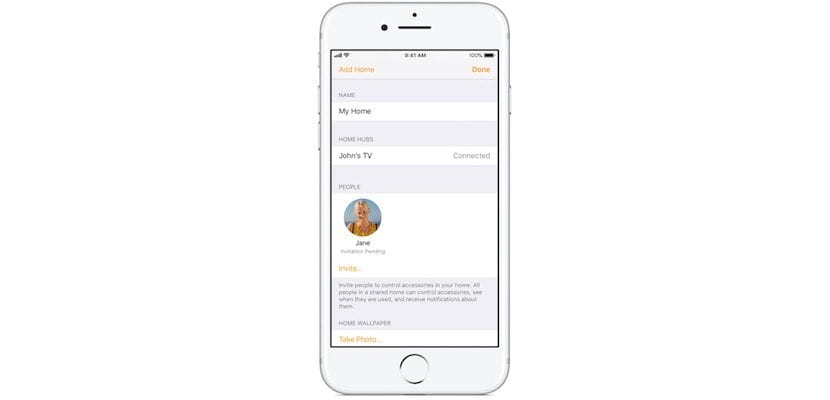
Tuy nhiên, có một chi tiết nhỏ mà tôi muốn bạn biết và đó là để gửi nhạc đến HomePod đó, nó phải luôn từ điện thoại của bạn ... vì vậy ... bạn sẽ là cả bữa tiệc có sẵn cho mọi người hay để iPhone cho người khác? Tình huống này có một giải pháp và nó là trong ứng dụng Casa Bạn có thể định cấu hình giao diện mà bạn có thể chia sẻ HomePod với các ID Apple khác để bất kỳ ai cũng có thể gửi nhạc đến đó. Bằng cách đó, nếu thay vì ở một bữa tiệc, bạn ở nhà và đối tác của bạn và con cái của bạn có một chiếc iPhone, Bằng cách thêm Apple ID trong ứng dụng Home, tất cả chúng sẽ có thể sử dụng nó nhờ giao thức HomeKit.
Để mời người khác kiểm soát phụ kiện của bạn, bạn và những người bạn mời phải đăng nhập vào iCloud và có liên hệ với iOS 11.2.5 trở lên. Thêm nữa, bạn phải ở nhà hoặc có một trung tâm phụ kiện được định cấu hình trong nhà bạn.
Để mời những người khác:
- Nhấn vào ứng dụng Home, sau đó nhấn
ở góc trên bên trái.
- Nhấn Mời.
- Nhập ID Apple mà người đó sử dụng với iCloud.
- Nhấn Gửi lời mời.
Người nhận sẽ nhận được thông báo trong ứng dụng Home trên thiết bị iOS của họ.
Để chấp nhận lời mời:
- Mở ứng dụng Home và nhấn
.
- Nhấn Cài đặt màn hình chính.
- Bấm OK, sau đó bấm OK.
Sau khi chấp nhận lời mời, hãy nhấn
sau đó nhấn vào Tên nhà để kiểm soát nó.